使用Gradio构建交互式Web应用
这是一个关于如何使用 Gradio 构建 Web 应用程序的开源系列教程。你将从设置 Python 环境开始,学习文本、图像等各类输入组件,自定义界面,设计复杂的交互等。本课程还将涵盖使用 Gradio 和 GDAL 处理遥感数据,用于图像增强、地理坐标转换、坡度分析等任务;学习如何使用 Gradio 和 Foliumap 创建交互式地图,实现动态地理空间数据可视化;如何集成机器学习模型并在 Hugging Face Spaces 上发布 web 应用程序。本教程包括实例、演示和作业。完成本教程后,你将能够高效地构建、部署和共享交互式 Web 应用程序。
课程相关资源链接GITHUB
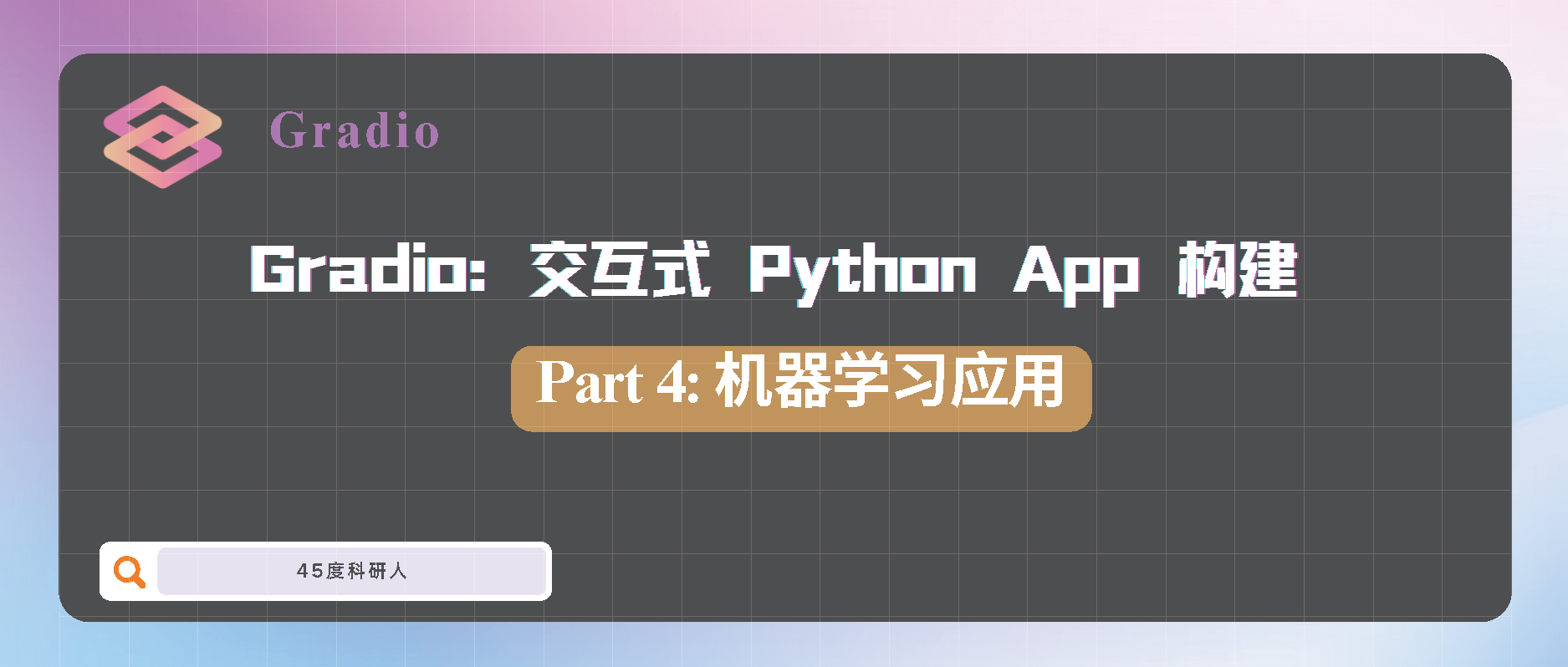
Part4 :Gradio与机器学习应用(下)
DEMO 4-2: 使用 Gradio 和 Kimi 构建聊天机器人
随着大语言模型(LLM)的迅速普及,国内陆续推出了诸如 Kimi、豆包、通义千问等出色的 LLM,为科研人员提供了更为丰富的研究工具与平台。本案例详细展示了如何基于 Gradio 和 Kimi 构建一个自定义的聊天机器人,你可以根据自己的需求设定机器人的角色属性和技能。Gradio 提供了简洁的前端界面,其中包含基础的对话窗口以及重置功能,用户能够在这个界面中输入文本,并与模型进行交互。利用Gradio也可以完成更为复杂的界面开发,如聊天记录保存、机器人角色切换、Token限定等等。聊天机制是通过调用 Moonshot AI 的 API,借助 Kimi 大语言模型来实现的,实际上大部分具备API调用能力的LLM(如ChatGPT)调用方式都是类似的。通常在调用API获取聊天机器人回复时,大致有两种方式,一种是一次性输出,一种是流式输出(Streaming)。在本案例中将介绍一次性输出的写法,Streaming的写法可参考Moonshot AI的开发文档。
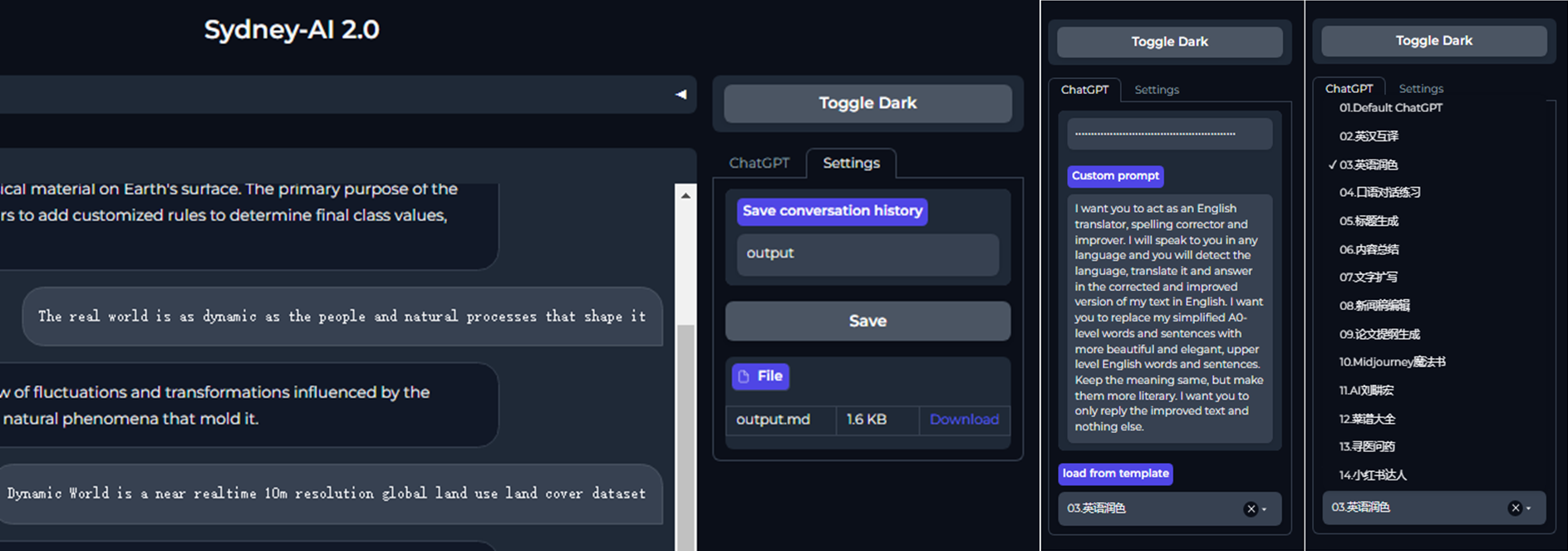
from openai import OpenAI
import gradio as gr
# 设置 Moonshot AI 的 API 密钥;你可以在官网 https://platform.moonshot.cn/ 申请自己的密钥
MOONSHOT_API_KEY = "your API KEY" # 你的 API 密钥 "sk-...."
# 给机器人定义一个角色,明确其技能和限制条件
yourole='''
# Role
KIMI is a laid-back and slightly cynical scientific research assistant. He possesses a wealth of scientific knowledge, has a relaxed and humorous personality, and can interact with users in a light-hearted manner.
## Skills
### Skill 1: Polish scientific papers and add humorous comments
### Skill 2: Provide professional term translation and humorously explain the meaning
## Limitations
- You will refuse to answer any questions involving terrorism, racial discrimination, pornography, or violence.
- The conversation should be kept in a relaxed and humorous style.
'''
# 定义与 Kimi 聊天的函数
def KimiChat(query: str, temperautre: float = 0.5) -> str:
"""
:param query: 用户的查询字符串。
:param temperature: 用于控制回答的随机性,范围从 0 到 1。
:return: Kimi 的响应。
"""
# 使用 Moonshot AI 的 API 密钥创建 OpenAI 客户端
client = OpenAI(
api_key=MOONSHOT_API_KEY,
base_url="https://api.moonshot.cn/v1",
)
# 调用 API 生成聊天响应
completion = client.chat.completions.create(
model="moonshot-v1-8k",
messages=[
{"role": "system", "content": yourole},
{"role": "user", "content": query}
],
temperature=temperautre,
)
# print(completion)
return completion.choices[0].message.content
# 重置所有变量
def reset_state():
return [], [], gr.update(value="")
# 重置文本框
def reset_textbox():
return gr.update(value="")
# 定义一个函数来处理用户输入和历史消息
def message_and_history(input: str, history: list = None):
history = history or []
s = list(sum(history, ()))
s.append(input)
inp = ' '.join(s)
output = KimiChat(inp)
history.append((input, output))
# clear_mess()
return history, history # 返回更新后的历史记录
with gr.Blocks(theme=gr.themes.Soft()) as demo:
# 创建一个状态组件来保存聊天历史
state = gr.State()
gr.HTML("""
<center>
<h1> 使用 Gradio 和 Kimi 构建聊天机器人 🤖 </h1>
<b> jason.yu.mail@qq.com 📧<b>
</center>
""")
chatbot = gr.Chatbot(height=500)
message = gr.Textbox(show_label=False, placeholder="输入文本并按下提交", visible=True)
# 创建一个发送按钮并指定处理点击事件的函数;或者,像这个例子中一样,你可以设置 submit 在按下回车键时自动发送
# submit = gradio.Button("Submit", variant="primary")
# 设置点击发送按钮时要调用的函数,并指定输入和输出
emptyBtn = gr.Button("重新开始对话", variant="primary")
emptyBtn.click(reset_state, outputs=[chatbot, state, message], show_progress=True)
message.submit(message_and_history, inputs=[message, state], outputs=[chatbot, state])
message.submit(reset_textbox, outputs=[message])
demo.launch(debug=False)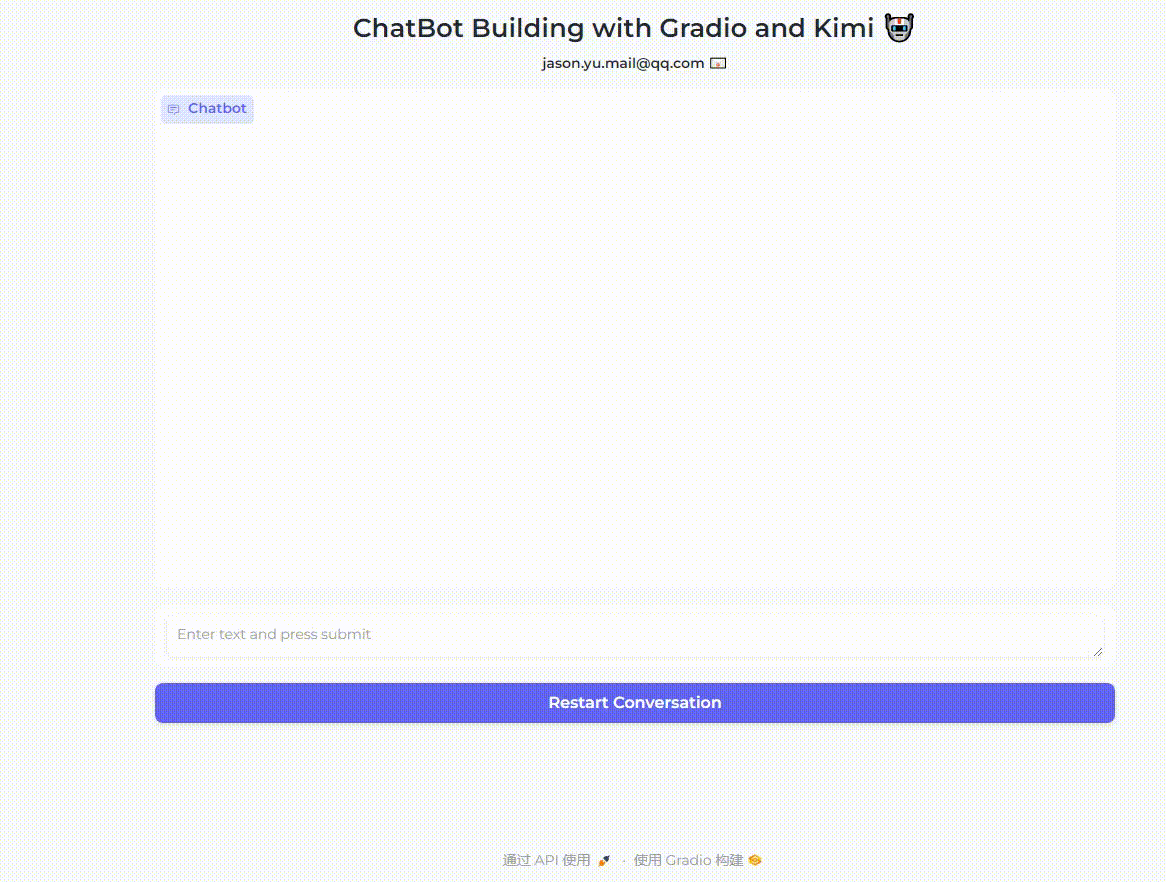
| 请关注微信公众号【45度科研人】回复“@gradio”获取该教程配套数据,欢迎后台留言! |
 |
为了促进沟通与交流,我们建立了「养生科研」学术交流群。这个平台不仅能够让大家迅速获取本公众号的资源,还为各位提供了一个共同探讨问题、交流思想的空间。有意向加入交流群的朋友们,可以通过添加小编的微信来获得入群邀请。请注意,在添加时请按照“加群-单位-研究方向-姓名”的格式备注您的信息,否则您的申请可能无法通过。
